Excel是现在十分常用的文件类型之一,有些用户想知道如何给Excel文档数据填充颜色并排序,接下来小编就给大家介绍一下具体的操作步骤。
具体如下:
-
1. 首先第一步打开电脑中的Excel文档,根据下图箭头所指,先选中需要编辑的数据,接着依次点击【开始-条件格式】选项。
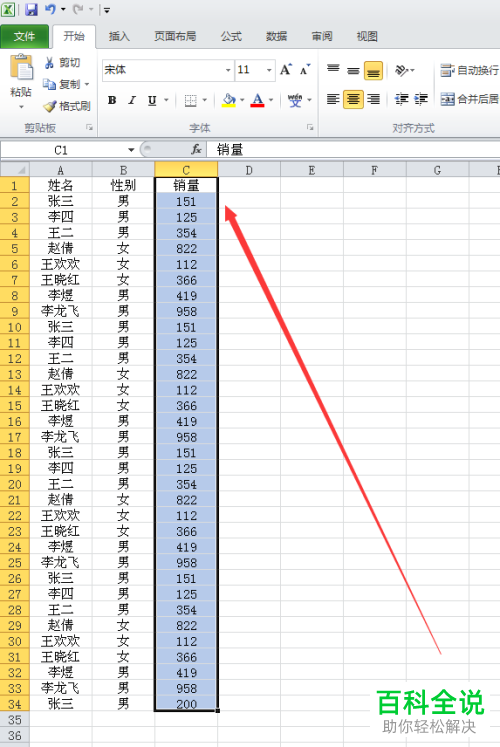

-
2. 第二步在弹出的菜单栏中,根据下图箭头所指,先点击【数据条】,接着按照需求选择填充颜色、类型。

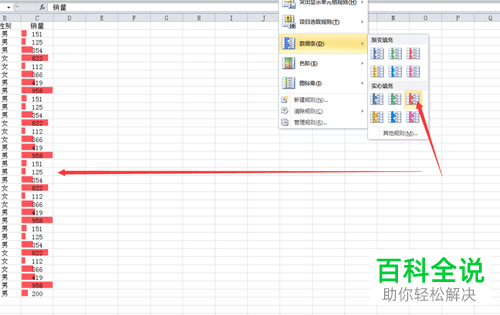
-
3. 第三步填充完成后,根据下图箭头所指,先选中首行单元格并单击鼠标右键,接着在弹出的菜单栏中点击【排序】选项,然后按照需求选择升序、降序。
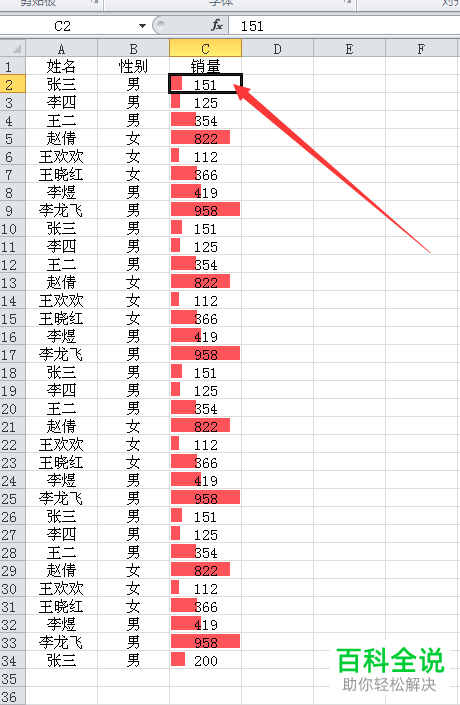
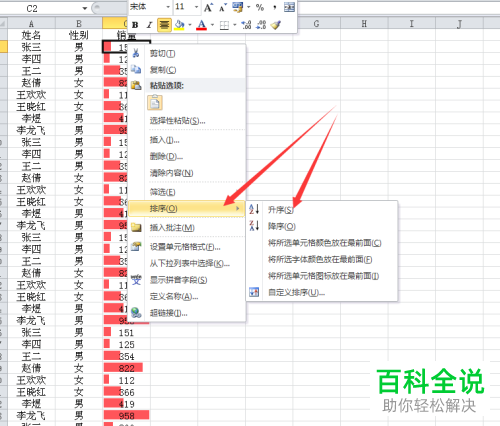
-
4. 最后根据下图箭头所指,小编以【降序】为例,成功美化表格。
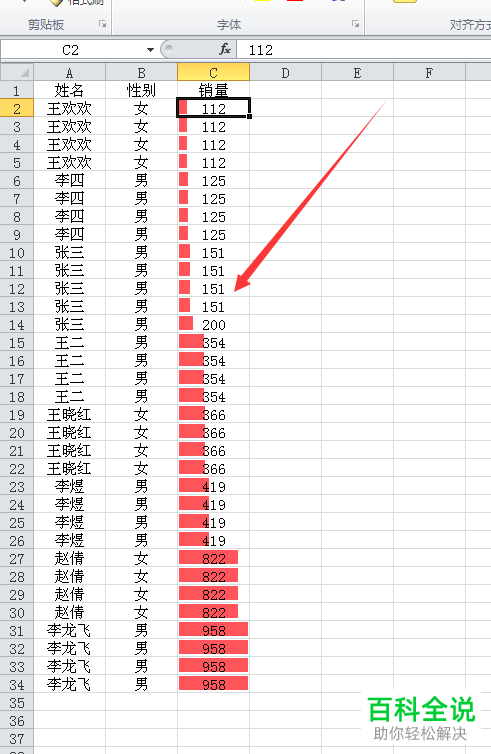
-
以上就是如何给Excel文档数据填充颜色并排序的方法。
